Cadastros Primários para utilizar as manutenções de Segurança e Medicina do Trabalho: EPI, Exames, Vacinas, Motivo da Consulta e Código Internacional de Doenças.
Cadastro de EPI
Nesta manutenção são cadastrados os EPIs (Equipamentos de Proteção Individual), utilizados pelos funcionários para a realização do trabalho. Esses equipamentos incluem vestuário, máscaras, luvas, calçados, óculos, enfim, tudo o que for necessário para garantir a segurança do trabalhador no ambiente de trabalho, em atendimento à Norma Regulamentadora para a utilização de EPI.
Com este cadastro, o Dataplace permite um completo gerenciamento desses equipamentos, com a inclusão dos detalhes sobre os EPIs utilizados, como o Certificado de Aprovação, a duração da vida útil do equipamento, entre outras informações
![]() Para acessar a manutenção, clique em Administração >> Segurança e Medicina do Trabalho >> Cadastro de EPI.
Para acessar a manutenção, clique em Administração >> Segurança e Medicina do Trabalho >> Cadastro de EPI.
Ao abrir a manutenção, será exibida a janela com todos os EPIs já cadastrados. Ao clicar para  Adicionar (Alt + A) um novo EPI, a janela de cadastro será aberta, como na Figura 1:
Adicionar (Alt + A) um novo EPI, a janela de cadastro será aberta, como na Figura 1:
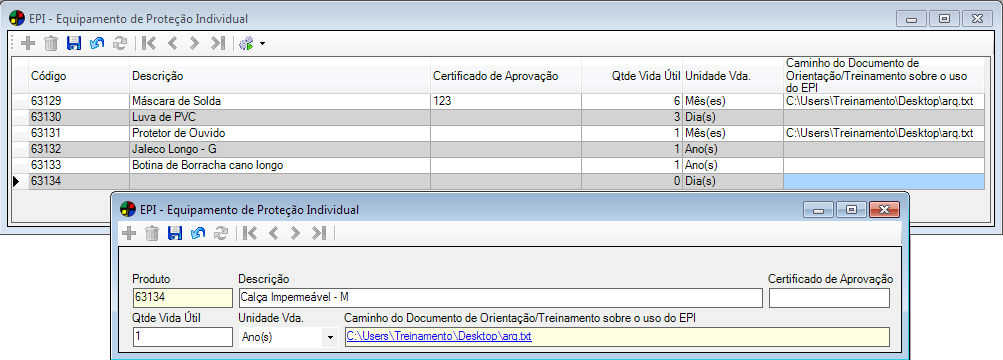
Informe os campos:
Código / Descrição
Informe os dados de identificação do EPI. O código é preenchido automaticamente pelo sistema, seguindo uma sequência numérica. Na descrição, descreva da forma que irá identificar facilmente o equipamento dentre todos os cadastrados, por exemplo: Calça Impermeável – P, Calça Impermeável G, Botina de Borracha – cano curto, etc.
Certificado de Aprovação
Se o EPI possuir um certificado de aprovação, informe neste campo o número do certificado.
Qtde Vida Útil / Unidade Vda.
Informe a duração da vida útil do equipamento, digitando a quantidade e selecionando se é em Dias, Meses ou Anos. Exemplo: 1 ano, 3 meses, 5 dias, etc.
Caminho do Documento de Orientação/Treinamento sobre o uso do EPI
Dependendo do EPI, pode haver um documento com orientações e instruções de uso. Neste caso, informe o arquivo que contém essas instruções. Para isso, digite o diretório do arquivo ou pressione ENTER para procurá-lo.
 Informado o caminho do arquivo, ao dar um duplo clique sobre o campo, o mesmo é aberto diretamente pelo sistema, sem a necessidade de ir até o local do arquivo para abri-lo.
Informado o caminho do arquivo, ao dar um duplo clique sobre o campo, o mesmo é aberto diretamente pelo sistema, sem a necessidade de ir até o local do arquivo para abri-lo.
Finalizado o preenchimento dos campos, clique no botão  Gravar (Alt + G). O EPI adicionado será exibido na grade da primeira janela.
Gravar (Alt + G). O EPI adicionado será exibido na grade da primeira janela.
Cadastro de Exames
Nesta manutenção são cadastrados os possíveis exames que os funcionários farão durante o tempo em que trabalharem na empresa. O cadastro de exames é importante para controlar de forma correta se os exames dos funcionários estão em dia e quais deles devem ser feitos.
![]() Para acessar a manutenção, clique em Administração >> Segurança e Medicina do Trabalho >> Cadastro de Exames. Será exibida a janela com os Exames já cadastrados:
Para acessar a manutenção, clique em Administração >> Segurança e Medicina do Trabalho >> Cadastro de Exames. Será exibida a janela com os Exames já cadastrados:
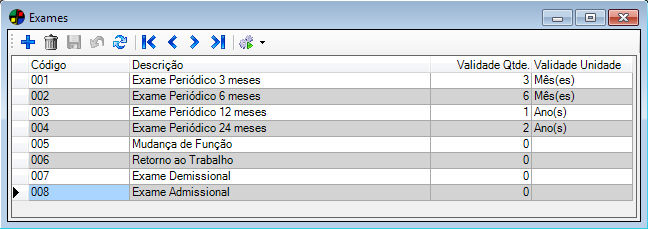
Ao clicar para  Adicionar (Alt + A) um novo Exame, uma nova linha será inserida ao final da grade. Informe:
Adicionar (Alt + A) um novo Exame, uma nova linha será inserida ao final da grade. Informe:
Código / Descrição
Informe os dados de identificação do exame. O código pode ter até 3 caracteres alfanuméricos.
Validade Qtde. / Validade Unidade
Informe a duração da validade do exame, digitando a quantidade e selecionando se é em Dias, Meses ou Anos. Exemplo: 1 ano, 6 meses, 10 dias, etc.
Clique no botão  Gravar (Alt + G).
Gravar (Alt + G).
Cadastro de Vacinas
Nesta manutenção são cadastrados as possíveis vacinas que os funcionários necessitam ter em dia para sua segurança no trabalho. Dessa forma, com este cadastro será possível verificar e manter em dia os dados de vacinação dos funcionários.
![]() Para acessar a manutenção, clique em Administração >> Segurança e Medicina do Trabalho >> Cadastro de Vacinas. Será exibida a janela com as Vacinas já cadastradas:
Para acessar a manutenção, clique em Administração >> Segurança e Medicina do Trabalho >> Cadastro de Vacinas. Será exibida a janela com as Vacinas já cadastradas:

Ao clicar para  Adicionar (Alt + A) uma Vacina, uma nova linha será inserida ao final da grade. Informe:
Adicionar (Alt + A) uma Vacina, uma nova linha será inserida ao final da grade. Informe:
Código / Descrição
Informe os dados de identificação da vacina. O código pode ter até 3 caracteres alfanuméricos.
Validade Qtde. / Validade Unidade
Informe a duração da validade da vacina, digitando a quantidade e selecionando se é em Dias, Meses ou Anos. Exemplo: 2 anos, 6 meses, 15 dias, etc.
Clique no botão  Gravar (Alt + G).
Gravar (Alt + G).
Motivo da Consulta
Nesta manutenção são cadastrados os motivos, ou seja, a finalidade das consultas médicas para as quais serão registrados os comparecimentos dos funcionários. Os motivos das consultas podem incluir acidentes de trabalho ou de trajeto, afastamento, licença maternidade, entre outros, de acordo com a necessidade de registro da empresa.
![]() Para acessar a manutenção, clique em Administração >> Segurança e Medicina do Trabalho >> Motivo da Consulta. Será exibida a janela com os motivos já cadastrados:
Para acessar a manutenção, clique em Administração >> Segurança e Medicina do Trabalho >> Motivo da Consulta. Será exibida a janela com os motivos já cadastrados:
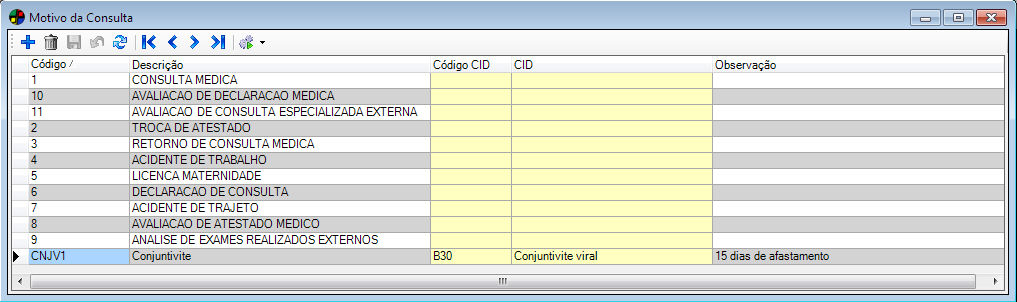
Ao clicar para  Adicionar (Alt + A) um novo motivo, uma nova linha será inserida ao final da grade. Informe:
Adicionar (Alt + A) um novo motivo, uma nova linha será inserida ao final da grade. Informe:
Código / Descrição
Informe os dados de identificação do motivo da consulta. O código pode ter até 5 caracteres alfanuméricos.
Código CID / CID
Se for um motivo específico que possua um CID (Código Internacional de Doenças), informe-o também. Para isso, digite seu código ou pressione ENTER em um dos campos para fazer uma pesquisa pelo código ou pela descrição.
Observação
Este campo é livre para digitar quaisquer informações que forem necessárias.
Clique no botão  Gravar (Alt + G).
Gravar (Alt + G).
Código Internacional de Doenças – CID
Nesta manutenção são cadastrados os CIDs (Código Internacional de Doenças). Os CIDs são as nomenclaturas utilizadas para especificar e identificar doenças/sintomas, a fim de padronizar, a nível internacional, a codificação de doenças e problemas relacionados à saúde.
Portanto, ter o cadastro do CID com as devidas informações para anexar aos dados dos funcionários é muito importante para poder acompanhar e compreender o estado de saúde dos mesmos.
![]() Para acessar a manutenção, clique em Administração >> Segurança e Medicina do Trabalho >> Código Internacional de Doenças – CID. Será exibida a janela com os todos os CIDs já cadastrados:
Para acessar a manutenção, clique em Administração >> Segurança e Medicina do Trabalho >> Código Internacional de Doenças – CID. Será exibida a janela com os todos os CIDs já cadastrados:
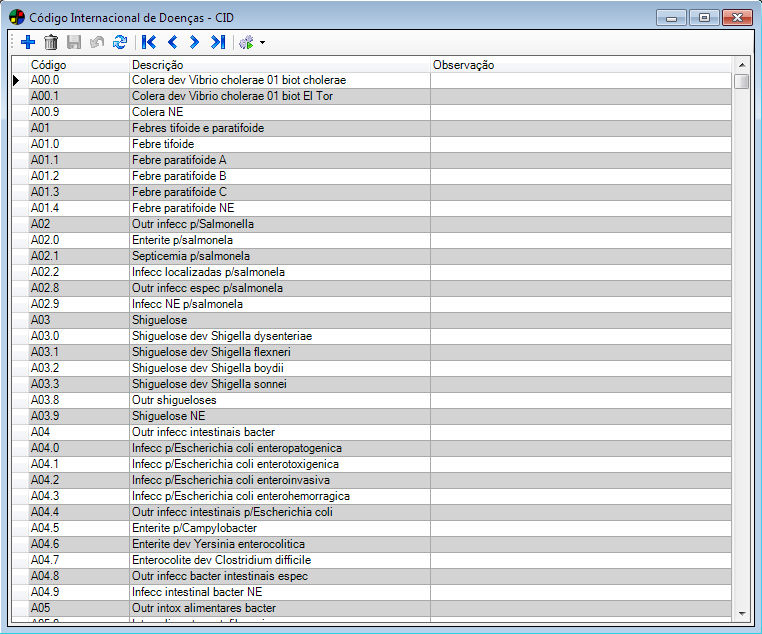
 Para não precisar cadastrar todos os CIDs um a um, o Dataplace permite realizar a importação dos registros a partir de um arquivo texto (txt). O arquivo com os CIDs existentes é também disponibilizado na pasta do sistema, em Symphony/XML/CodigosCid.txt.
Para não precisar cadastrar todos os CIDs um a um, o Dataplace permite realizar a importação dos registros a partir de um arquivo texto (txt). O arquivo com os CIDs existentes é também disponibilizado na pasta do sistema, em Symphony/XML/CodigosCid.txt.
Ao importar o arquivo CodigosCid.txt, todos os CIDs informados neste documento serão automaticamente cadastrados no sistema. A importação é realizada através da manutenção Importação de Dados.
Pode-se também acrescentar um novo CID manualmente. Neste caso, ao clicar para  Adicionar (Alt + A), uma nova linha será inserida ao final da grade. Informe:
Adicionar (Alt + A), uma nova linha será inserida ao final da grade. Informe:
Código / Descrição
Informe os dados de identificação do CID, de acordo com a nomenclatura oficial.
Observação
Neste campo pode ser informada alguma informação adicional, caso necessário.
Clique no botão  Gravar (Alt + G).
Gravar (Alt + G).
